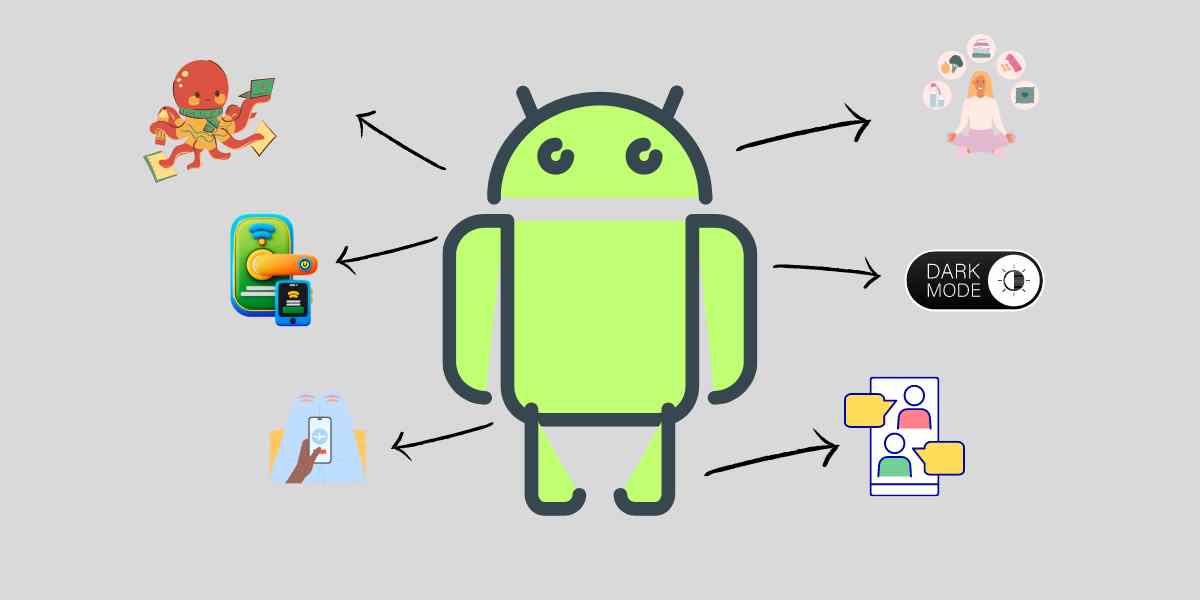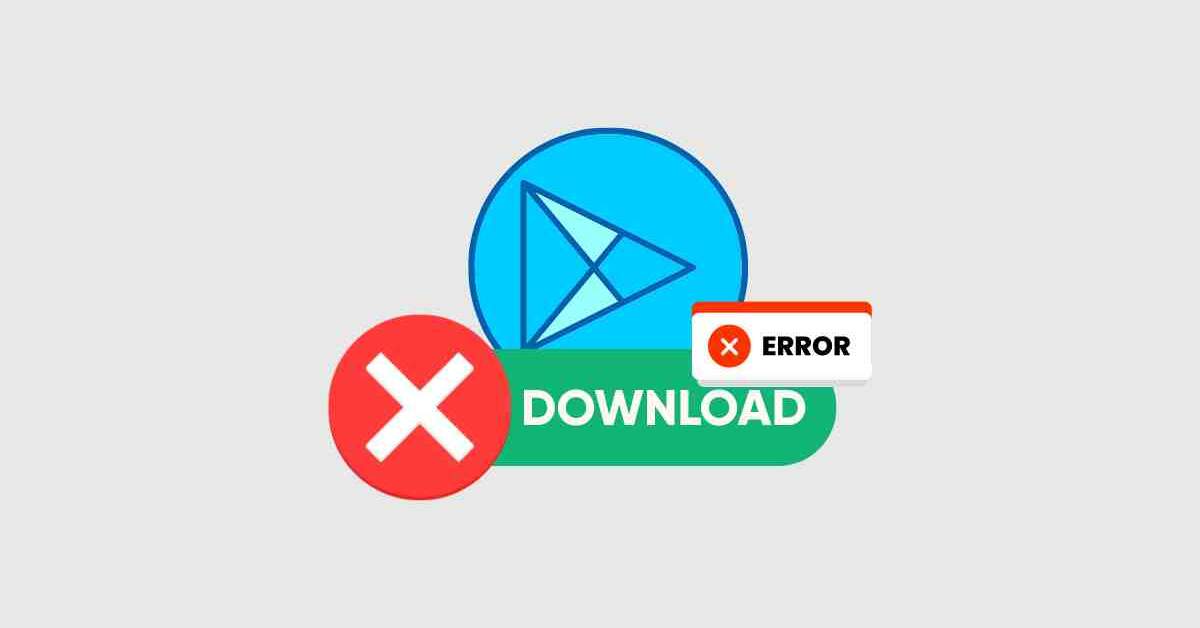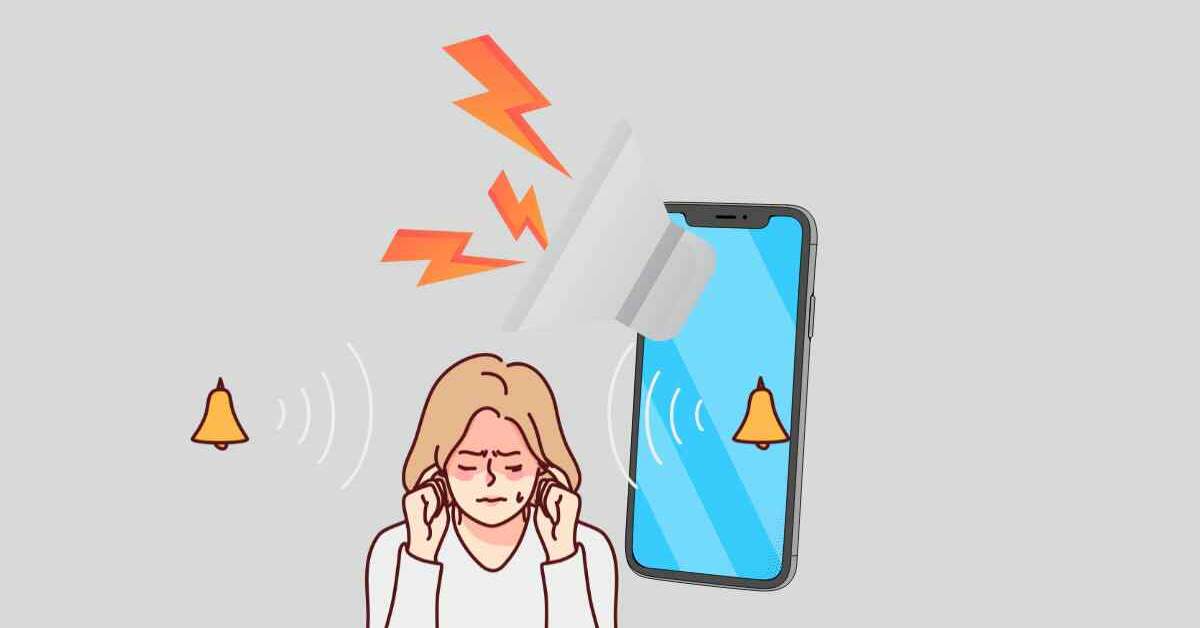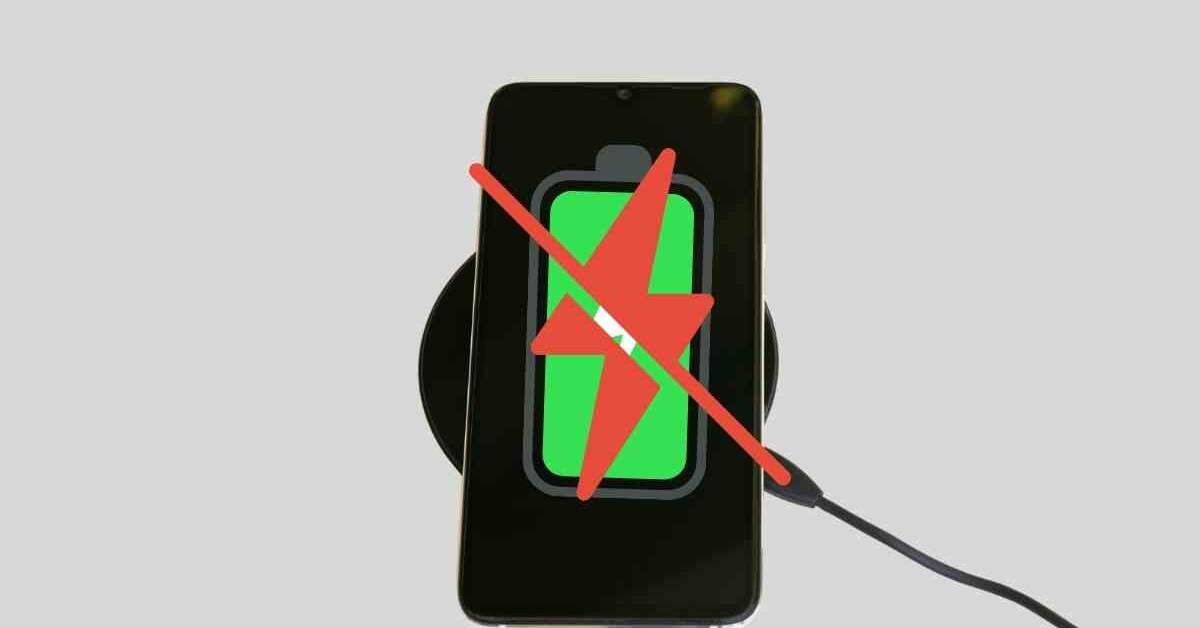Hey, Sobat! Pernah gak sih kamu merasa kayak ada jurang pemisah antara kemampuan fitur smartphone Android kamu dengan teman-temanmu yang pakai iPhone?
Nah, di sini aku mau kasih tau kamu beberapa trik rahasia dan fitur Android terbaru yang bakal membuat iPhone kelihatan seperti gadget jadul.
Dari multitasking yang super canggih sampai personalisasi yang nggak ada habisnya, Android punya segudang kejutan yang siap membuat pengalaman penggunaanmu naik level.
Yuk, kita selami lebih dalam apa saja sih keajaiban tersembunyi di Android yang bisa bikin teman-teman pengguna iPhone iri setengah mati!
1. Split Screen untuk Multitasking Maksimal
Guys, kamu pasti tahu dong rasanya perlu membuka dua aplikasi sekaligus? Misalnya, nonton YouTube sambil chatting.
Di Android terbaru, kamu bisa manfaatkan fitur split screen yang memungkinkan kamu menjalankan dua aplikasi secara bersamaan di layar yang sama.
Cara Penggunaan:
Untuk mengaktifkan split screen di Android, kamu bisa membuka aplikasi yang ingin digunakan pertama, kemudian tekan dan tahan tombol aplikasi terakhir (biasanya berada di bagian bawah layar atau sesuai dengan gestur yang kamu atur).
Setelah itu, pilih aplikasi kedua yang ingin ditampilkan bersamaan. Layar akan secara otomatis terbagi dua, memungkinkan kedua aplikasi berjalan bersamaan.
Contoh Penggunaan Sehari-hari:
Bayangkan kamu sedang menonton tutorial makeup di YouTube dan ingin langsung praktek. Dengan split screen, kamu bisa membuka aplikasi kamera di satu sisi layar untuk melihat diri sendiri, sementara video tutorial tetap berjalan di sisi lainnya.
Ini memudahkan kamu untuk mengikuti tutorial sambil mencoba langsung tanpa harus berpindah-pindah aplikasi.
2. Smart Lock, Agar Gadget Tetap Aman
Pernah gak sih, merasa repot harus terus-menerus unlock smartphone saat di rumah? Android punya solusi canggih dengan Fitur Smart Lock.
Fitur ini memungkinkan smartphone tetap ter-unlock berdasarkan kondisi tertentu, misalnya saat kamu di lokasi rumah atau saat gadget terhubung dengan Bluetooth tertentu. Privasi tetap aman, tanpa harus ribet unlock terus menerus.
Cara Penggunaan:
Untuk mengaktifkan Smart Lock, masuk ke Settings > Security > Smart Lock. Kamu akan diminta untuk memasukkan PIN, pola, atau password.
Setelah itu, kamu bisa memilih kondisi di mana perangkat tetap ter-unlock, seperti saat perangkat berada di lokasi rumah (On-body detection, Trusted places) atau terhubung dengan Bluetooth tertentu (Trusted devices).
Contoh Penggunaan Sehari-hari:
Ketika kamu di rumah, tidak perlu repot-repot unlock smartphone setiap kali ingin menggunakannya. Atur lokasi rumahmu sebagai Trusted Place, dan smartphone akan otomatis tetap ter-unlock selama kamu berada di area tersebut.
Atau, jika kamu menggunakan smartwatch, atur sebagai Trusted Device agar smartphone tetap ter-unlock selama smartwatch terhubung.
3. Mode Satu Tangan, Operasikan Gadget dengan Satu Tangan
Layar smartphone yang semakin besar kadang membuat kita susah mengoperasikannya dengan satu tangan. Nah, Android menyediakan solusi dengan fitur mode satu tangan.
Cara Penggunaan:
Aktivasi mode satu tangan bisa berbeda-beda tergantung merk dan model smartphone. Namun, umumnya kamu bisa mengaktifkannya dari Settings > Advanced features > One-handed mode.
Setelah diaktifkan, kamu bisa menggeser navigasi bar ke bawah atau melakukan gestur tertentu untuk mengaktifkan mode ini.
Contoh Penggunaan Sehari-hari:
Saat kamu sedang berjalan dengan membawa kopi di satu tangan dan perlu mengecek email dengan tangan lainnya, mode satu tangan ini sangat berguna.
Aktifkan mode ini, dan tampilan layar akan menyesuaikan sehingga kamu bisa mengakses aplikasi email, membaca, dan bahkan membalasnya hanya dengan satu tangan.
Ini menjadikan penggunaan smartphone lebih fleksibel dan nyaman dalam berbagai situasi.
4. Digital Wellbeing, Atur Keseimbangan Digitalmu
Sadar gak sih kalau kadang kita terlalu lama bermain gadget? Android memberikan solusi dengan Fitur Digital Wellbeing.
Fitur ini bukan hanya menghitung berapa lama kamu menggunakan aplikasi, tapi juga memungkinkan kamu untuk mengatur batasan. Dengan demikian, kamu bisa lebih mengontrol penggunaan gadget, agar waktu luangmu lebih berkualitas.
Cara Penggunaan:
Untuk mengakses Digital Wellbeing, kamu bisa masuk ke Settings dan menemukan Digital Wellbeing & parental controls.
Di sini, kamu bisa melihat ringkasan penggunaan aplikasimu, dan mengatur dashboard, timer aplikasi, mode tidak ganggu, dan fitur tidur.
Untuk mengatur batasan penggunaan aplikasi, pilih aplikasi yang ingin dibatasi dan atur timer untuk menentukan berapa lama kamu bisa menggunakannya setiap hari.
Contoh Penggunaan Sehari-hari:
Katakanlah kamu merasa terlalu banyak waktu terbuang di media sosial. Kamu bisa mengatur timer untuk aplikasi seperti Instagram atau Twitter, misalnya hanya 1 jam per hari.
Setelah batas waktu tercapai, aplikasi tersebut akan menjadi tidak dapat diakses hingga hari berikutnya, membantumu menghabiskan waktu luangmu untuk aktivitas lain yang lebih produktif atau relaksasi.
5. Bixby Routines atau Google Assistant Routines untuk Otomatisasi
Walaupun iPhone punya Siri, Android mengambil langkah lebih lanjut dengan Bixby Routines di Samsung atau Fitur Google Assistant Routines.
Kamu bisa mengatur serangkaian aksi otomatis berdasarkan kondisi tertentu, seperti memutar musik saat kamu pulang kerja. Cukup atur sekali, dan biarkan smartphone bekerja untukmu.
Cara Penggunaan:
Untuk menggunakan Bixby Routines, buka Settings pada perangkat Samsung, cari dan pilih Bixby Routines.
Di sini, kamu bisa membuat routines baru dengan memilih kondisi dan aksi yang diinginkan. Misalnya, memilih kondisi “Saya pulang” dengan menggunakan lokasi rumahmu, dan aksi “Putar musik” pada aplikasi musik favoritmu.
Sementara Google Assistant Routines bisa diakses melalui aplikasi Google Home atau Assistant.
Kamu bisa menambahkan atau mengedit routines dengan memilih kondisi tertentu dan menetapkan aksi yang diinginkan, seperti mengatur lampu untuk dimatikan atau memutar playlist saat kamu berkata, “Hey Google, selamat malam.”
Contoh Penggunaan Sehari-hari:
Setelah seharian bekerja, kamu mungkin ingin langsung bersantai saat sampai rumah. Dengan Bixby Routines atau Google Assistant Routines, kamu bisa atur agar lampu otomatis redup dan musik favoritmu langsung diputar begitu kamu masuk rumah.
Ini menciptakan suasana yang sempurna untuk rileks tanpa perlu berinteraksi langsung dengan smartphone-mu.
6. Kustomisasi Tampilan Tanpa Batas
Salah satu keunggulan Android adalah kemampuannya untuk dikustomisasi.
Mulai dari launcher, tema, hingga ikon aplikasi, semuanya bisa diubah sesuai keinginanmu. Ingin tampilan minimalis atau penuh animasi? Di Android, semua bisa!
Baca : 7 Cara Buat HP Android Jadi Aesthetic
Cara Penggunaan:
Untuk mengkustomisasi tampilan Android, kamu bisa memulai dengan mengganti wallpaper dari Settings > Display > Wallpaper.
Selanjutnya, untuk mengganti tema, launcher, atau ikon, kamu bisa mengunjungi Google Play Store dan mencari aplikasi kustomisasi seperti Nova Launcher, Icon Pack, atau tema.
Setelah mengunduh, buka aplikasi tersebut dan ikuti instruksi untuk menerapkan kustomisasi yang kamu inginkan.
Contoh Penggunaan Sehari-hari:
Misalkan kamu ingin tampilan smartphone-mu terasa baru dan segar setiap bulan. Kamu bisa mengganti tema bulanan dengan mengunduh tema dari Play Store, mengganti ikon sesuai dengan musim atau event tertentu, dan bahkan mengatur widget yang informatif dan menarik.
Ini bukan hanya membuat pengalaman penggunaan smartphone menjadi lebih pribadi, tapi juga menyenangkan karena kamu bisa terus bereksperimen dengan tampilan baru.
7. Mode Gelap Otomatis
Walaupun mode gelap sudah ada di banyak sistem operasi, Android mengizinkan pengaturan lebih lanjut, seperti mengaktifkan mode gelap secara otomatis berdasarkan waktu tertentu.
Mata kamu akan terima kasih karena tidak terlalu lelah saat menatap layar di malam hari.
Cara Penggunaan:
Untuk mengaktifkan mode gelap otomatis, buka Settings > Display > Dark theme (atau Theme, tergantung versi Android dan merek perangkat).
Di sini, kamu akan menemukan opsi untuk mengatur mode gelap agar aktif secara otomatis berdasarkan jadwal tertentu, biasanya pilihan antara sunset to sunrise atau custom schedule yang kamu tentukan sendiri.
Contoh Penggunaan Sehari-hari:
Ketika hari mulai gelap, smartphone-mu akan otomatis beralih ke mode gelap, mengurangi cahaya biru yang dikeluarkan dan membuat tampilan lebih nyaman di mata.
Ini sangat berguna jika kamu sering menggunakan smartphone di malam hari, membantu mengurangi ketegangan pada mata dan memudahkanmu untuk tidur.
8. Akses Cepat ke Aplikasi dengan Gestures
Android terbaru memperkenalkan navigasi berbasis gesture yang lebih intuitif. Dengan swipe dan tap sederhana, kamu bisa cepat mengakses aplikasi atau fitur tanpa harus menekan tombol. Lebih cepat, lebih modern.
Cara Penggunaan:
Untuk menggunakan navigasi berbasis gesture, masuk ke Settings > System > Gestures. Di sini, kamu bisa mengaktifkan dan mengkonfigurasi gesture yang berbeda untuk navigasi, seperti swipe up untuk home, swipe dari sisi untuk back, atau swipe dan hold untuk recent apps.
Contoh Penggunaan Sehari-hari:
Saat tanganmu penuh dan kamu perlu cepat kembali ke layar utama atau beralih antar aplikasi, gesture navigasi memungkinkanmu untuk melakukan itu semua dengan mudah, hanya dengan gerakan sederhana.
Ini membuat penggunaan smartphone lebih lancar dan intuitif, terutama saat kamu sedang terburu-buru.
9. Instant Apps, Coba Aplikasi Tanpa Install
Pernah penasaran dengan aplikasi tapi malas install? Android Instant Apps solusinya. Kamu bisa mencoba aplikasi langsung dari Google Play tanpa perlu menginstallnya. Hemat ruang dan waktu, Sobat!
Cara Penggunaan: Untuk mencoba Instant Apps, buka Google Play Store, cari aplikasi yang mendukung fitur ini (biasanya ditandai dengan opsi “Try Now” atau “Demo“).
Klik opsi tersebut, dan kamu akan dapat langsung menggunakan fitur utama aplikasi tanpa perlu menginstalnya sepenuhnya.
Contoh Penggunaan Sehari-hari:
Kamu menemukan game baru di Play Store tapi tidak yakin apakah akan menyukainya? Gunakan Instant Apps untuk mencobanya sebelum memutuskan untuk mengunduh. Ini memungkinkanmu untuk menghemat waktu dan ruang penyimpanan pada perangkatmu.
10. Nearby Share, Berbagi File dengan Mudah
Nearby Share adalah jawaban Android untuk AirDrop di iPhone. Dengan fitur ini, kamu bisa berbagi file dengan gadget Android lain yang ada di dekatmu, cepat dan aman.
Tak perlu lagi repot dengan kabel atau pengaturan Bluetooth yang rumit.
Cara Penggunaan:
Aktifkan Nearby Share dari Settings > Google > Device Connections > Nearby Share. Pastikan perangkat yang ingin kamu bagikan file dengannya juga telah mengaktifkan fitur ini.
Pilih file yang ingin dibagikan, klik share, dan pilih Nearby Share. Perangkatmu akan mencari perangkat terdekat, pilih, dan file akan dikirim.
Contoh Penggunaan Sehari-hari:
Saat bertemu teman dan ingin cepat berbagi foto atau dokumen, Nearby Share memungkinkanmu untuk melakukannya dengan cepat dan mudah, tanpa perlu kabel atau pengaturan Bluetooth yang rumit. Cukup dekatkan kedua perangkat, dan transfer file bisa dilakukan dalam sekejap.
Nah, itu dia Sobat beberapa trik rahasia Android terbaru yang mungkin belum kamu ketahui. Dengan memanfaatkan fitur-fitur canggih ini, pengalaman menggunakan Android kamu akan semakin maksimal.
Jangan lupa, selalu update sistem operasi dan aplikasimu untuk mendapatkan fitur terbaru dan terbaik. Selamat mencoba!

Slamet adalah seorang blogger dan pakar teknologi yang bersemangat tentang segala hal yang berkaitan dengan Android, mulai dari aplikasi dan game terbaru hingga perkembangan kendaraan listrik seperti sepeda motor listrik. Dengan latar belakang di bidang Teknologi, Slamet memiliki pemahaman mendalam tentang teknologi dan kemampuan untuk menjelaskan konsep yang kompleks dengan cara yang mudah dipahami.